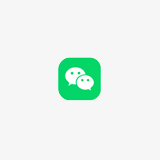สมาชิกเท่านั้นถึงจะมองเห็นเนื้อหาอย่างสมบูรณ์
คุณต้อง เข้าสู่ระบบ เพื่อดาวน์โหลดไฟล์นี้ หากยังไม่มีบัญชี กรุณา สมัครสมาชิก  
×
ติดตั้งภาษาไทยให้ Windows XP ไม่ต้องง้อ Original CD ครับ
หลายๆท่านที่ลง Windows Mo' คงเคยพบปัญหาที่ใช้ภาษาไทยไม่ได้ใช่ไหมครับ วิธีแก้โดยทั่วไปก็คือ copy file intl,c_874,kbduk.dll จากเครื่องที่ใช้ภาษาไทยได้ไปวางแทนที่ไฟล์เดิมแล้วก็ต้องมีแผ่น Original อีก 1 แผ่นสำหรับติดตั้ง font ภาษาไทยซึ่งก็ดูยุ่งยากมิใช่น้อย วันนี้ผมมีวิธีติดตั้งภาษาไทยโดยไม่ต้องใช้ Original CD มาฝากครับ ไฟล์ที่จำเป็นสำหรับติดตั้งภาษาไทยนั้นผมได้จัดเตรียมไว้ให้ Download แล้วครับขนาดไฟล์ประมาณ 10 MB เท่านั้นครับ
ขั้นตอนการติดตั้งมีดังนี้ครับ
-ดับเบิ้ลคลิ๊กที่ไอคอน Add Thai ระบบจะเริ่มกระบวนการติดตั้งทันที

-ระบบจะถามหาไฟล์ที่อยู่ในโฟลเดอร์ i386 ในแผ่น Original CD ให้คุณคลิ๊ก OK , คลิ๊ก Browse...

-เลือกที่โฟลเดอร์ Add Thai Language ที่ Download มา คลิ๊ก Open

-เลือกที่โฟลเดอร์ i386 คลิ๊ก Open

-เลือกไฟล์ที่ระบบถามหาซึ่งจะเห็นโดยอัตโนมัต คลิ๊ก Open คลิ๊ก OK

-ในระหว่างที่ระบบกำลัง copy file อยู่นั้น Windows บางแผ่นจะมีหน้าต่าง Confirm File Replace ขึ้นมาใหคลิ๊กที่ No to All

-ระบบจะถามหาไฟล์อีกก็ไปเลือกที่โฟลเดอร์ i386 คลิ๊ก Open คลิ๊ก OK เหมือนกับไฟล์แรก รอจน copy file เสร็จ

-ดับเบิ้ลคลิ๊กที่ Shortcut Regional and Language Options ในโฟลเดอร์ Add Thai Language

-ที่แท็บ Advanced กรอบ Languages for non-Unicode programs เลือก Thai
-กรอบ Code page conversion tables ติ๊กถูกที่ CodeThai เพิ่มเติมทั้งหมด(หรือจะไม้ติ๊กเพิ่มก็ได้ครับ)

-ที่แท็บ Languages คลิ๊ก Details...

-ที่แท็บ Settings คลิ๊ก Add...

-Add Input Language เลือก Thai

-Add Input Language[Input Language:Thai,Keyboard Layout/IME:Thai Kedmanee] คลิ๊ก OK

-คลิ๊ก OK

-ที่แท็บ Regional Options กรอบ Standards and formats เลือก Thai
-กรอบ Location เลือก Thailand

-ระบบจะถามหาไฟล์อีกก็ไปเลือกที่โฟลเดอร์ i386 คลิ๊ก Open คลิ๊ก OK เหมือนกับช่วงแรก


-เมื่อระบบได้ไฟล์ครบแล้วจะมีหน้าต่างถามว่าจะ Restart เลยหรือไม่ คลิ๊ก Yes ครับ

-หลังจาก Restart แล้วดับเบิ้ลคลิ๊กที่ Shortcut Regional and Language Options ในโฟลเดอร์ Add Thai Language อีกครั้ง

-ที่แท็บ Languages คลิ๊ก Details...

-ที่แท็บ Settings คลิ๊ก Key Settings...

-คลิ๊ก Change Key Sequence...

-ติ๊กที่ Grave Accent (') คลิ๊ก OK , OK , OK , OK

-หากบริเวณ System Tray ไม่มี Language bar ใหคลิ๊กขวาที่ทากส์บาร์เลื่อนไปที่ Toolbars ดูว่ามี Language bar หรือไม่ ถ้ามีให้ติ๊กถูก

-หากไม่มีให้ดับเบิ้ลคลิกไอคอน Language Restore ในโฟลเดอร์ Add Thai Language

-ติ๊กถูกที่ Language bar แล้วจะเห็น Language bar ลองกดคีย์ (~) จะสามารถสลับภาษา EN กับ TH ได้แล้วครับ

ผมหวังว่าต่อไปคงไม่มีใครมาบ่นว่า Windows XP แผ่นนู้นแผ่นนี้ใช้ภาษาไทยไม่ได้ อีกแล้วนะครับ
 Mediafire Mediafireผู้เข้าชม เนื้อหาถูกซ่อน คุณต้อง ตอบกลับกระทู้นี้ก่อน | ![[Chart] JOOX • อันดับเพลงใหม่ (ไทย-สากล) • 25 ธ.ค. 2568 [320 kbps]](data/attachment/block/19/1912e76bcab23f93d0296528d1293ebe.jpg)

![[Chart] BillboardTH • TOP 100 THAI SONGS • DECEMBER 22, 2025 [320 kbps]](data/attachment/block/9d/9d1c1c3cb2cb04a2daa06683fa7a03ad.jpg)


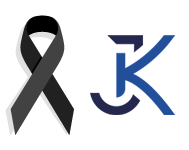
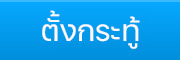




























 ดันกระทู้
ดันกระทู้ ปักหมุด I
ปักหมุด I ปิดกระทู้
ปิดกระทู้ เปิดกระทู้
เปิดกระทู้ การ์ดสีสัน
การ์ดสีสัน เลื่อนกระทู้
เลื่อนกระทู้ การ์ดล่องหน
การ์ดล่องหน
 -ขอบคุณครับ
-ขอบคุณครับ